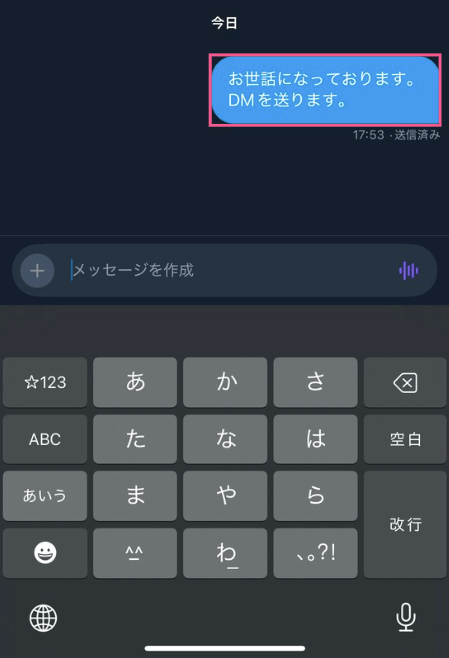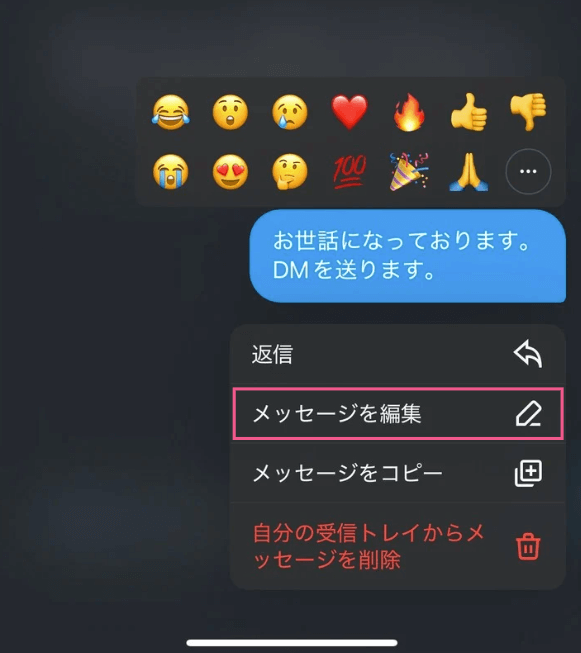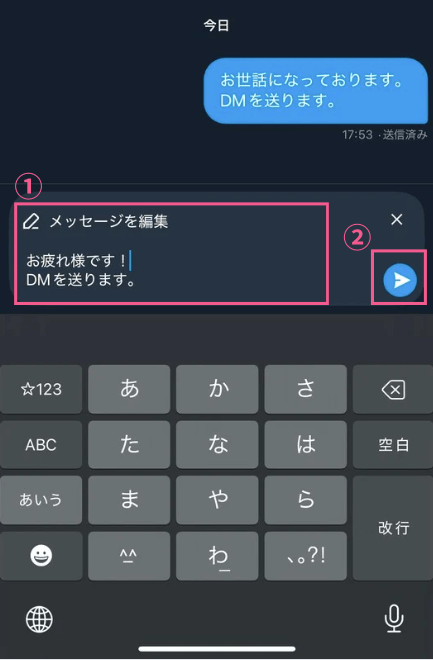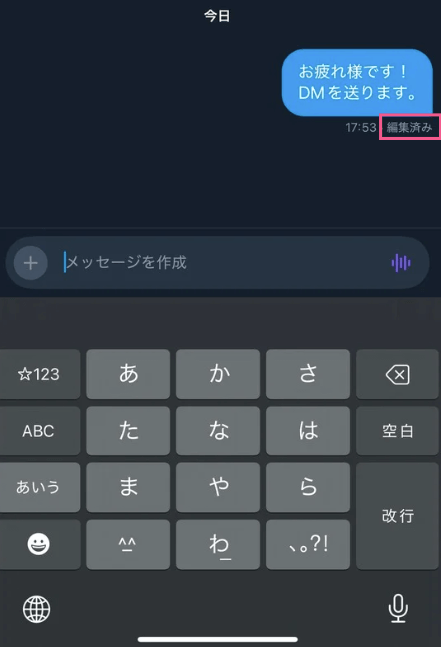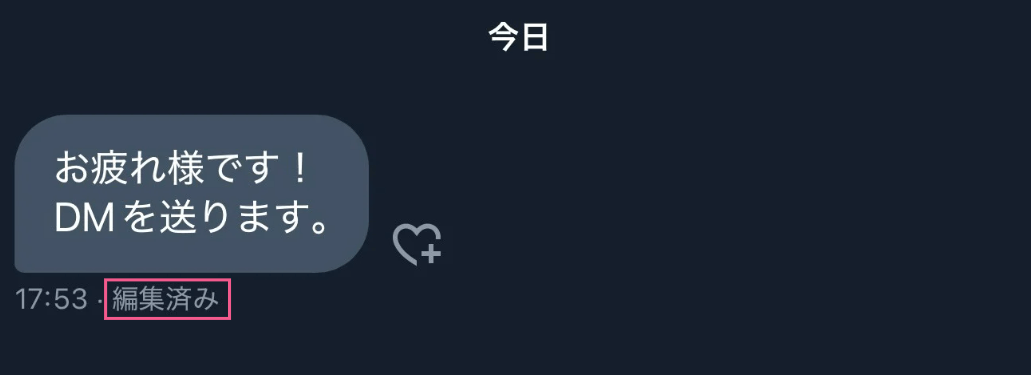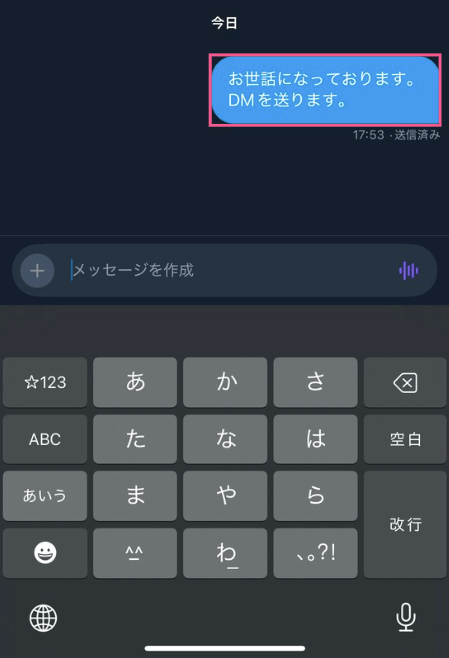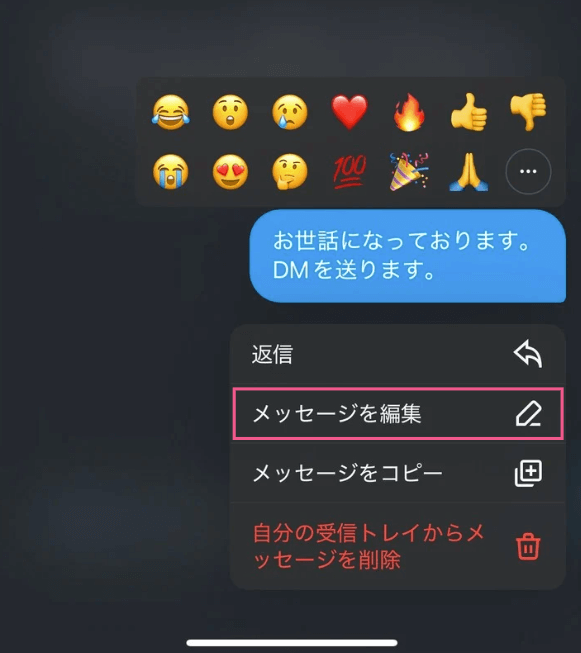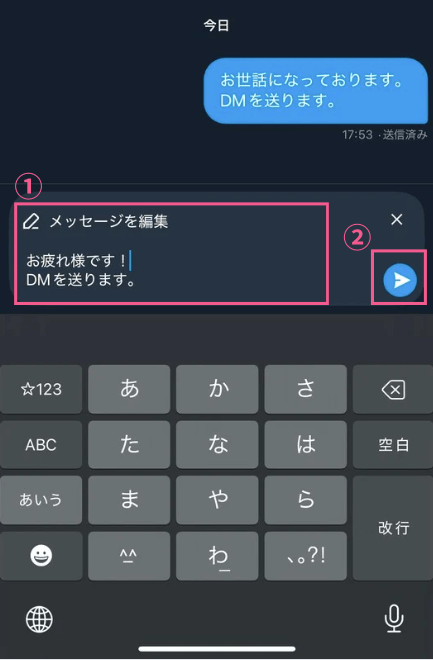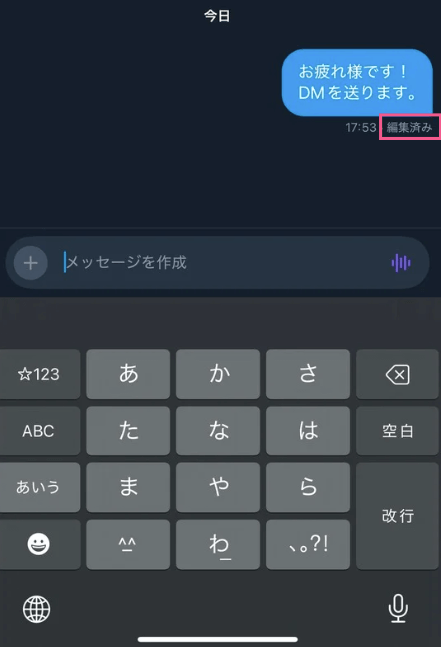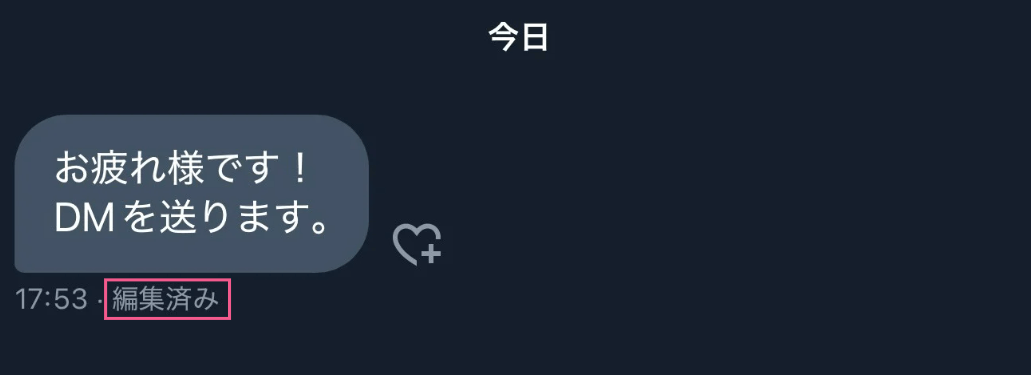X(旧Twitter)のDM(ダイレクトメッセージ)を編集する方法
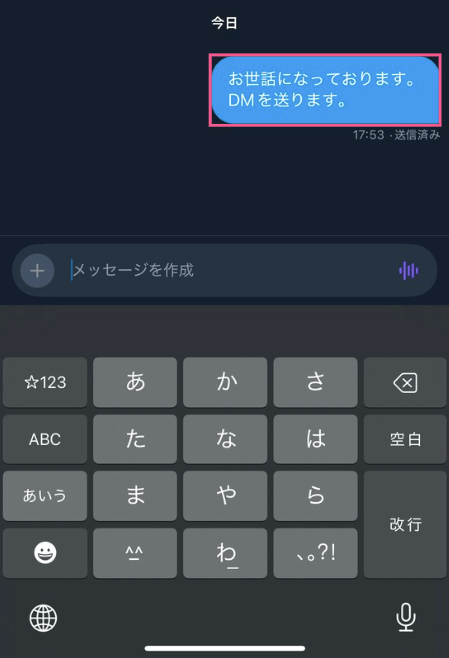 Xアプリを起動し、編集したいメッセージが送信されたチャット画面を開きます。次に、編集したいメッセージを指で長押ししましょう。
Xアプリを起動し、編集したいメッセージが送信されたチャット画面を開きます。次に、編集したいメッセージを指で長押ししましょう。
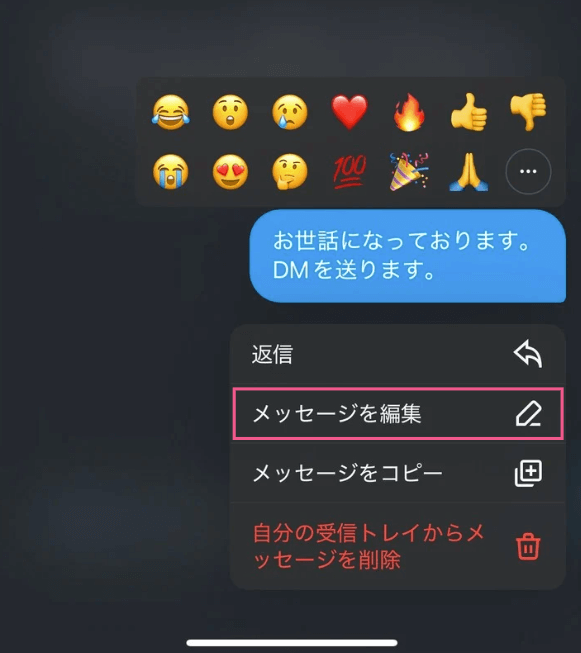 メッセージを長押しすると、メニューが表示されます。その中から[編集]をタップしてください。ただし、送信後15分を超えている場合、[編集]は表示されません。
メッセージを長押しすると、メニューが表示されます。その中から[編集]をタップしてください。ただし、送信後15分を超えている場合、[編集]は表示されません。
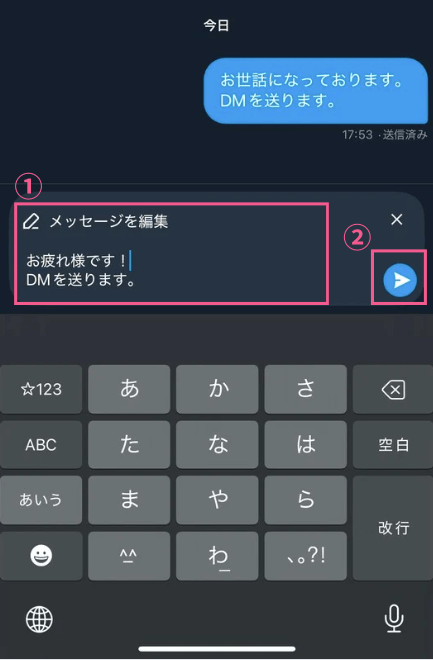 メッセージの編集画面に切り替わります。ここで、修正したい内容を入力し直しましょう。修正が完了したら[送信](紙飛行機のアイコン)をタップします。
メッセージの編集画面に切り替わります。ここで、修正したい内容を入力し直しましょう。修正が完了したら[送信](紙飛行機のアイコン)をタップします。
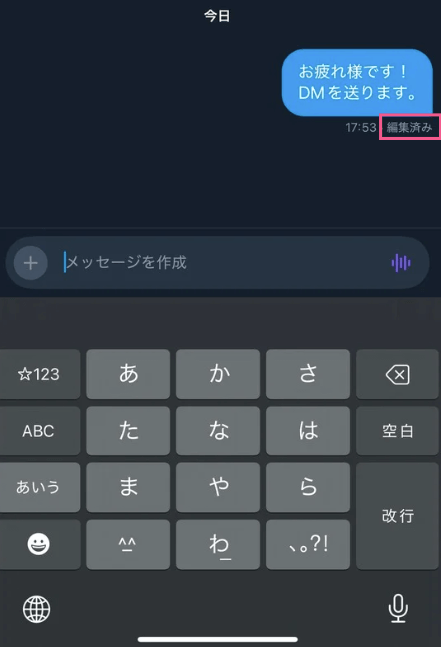 これでメッセージの編集は完了です。元のメッセージが修正した内容に置き換わりました。編集されたメッセージの下には[編集済み]というラベルが表示されます。
これでメッセージの編集は完了です。元のメッセージが修正した内容に置き換わりました。編集されたメッセージの下には[編集済み]というラベルが表示されます。
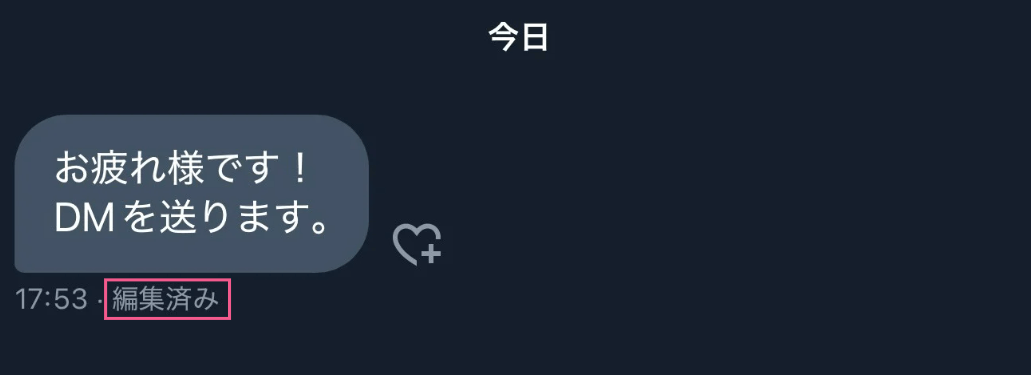 メッセージを受け取った側の画面はこちら。編集されたメッセージの下には[編集済み]というラベルが表示され、メッセージが編集されたことが分かるようになっています。
メッセージを受け取った側の画面はこちら。編集されたメッセージの下には[編集済み]というラベルが表示され、メッセージが編集されたことが分かるようになっています。